Cómo invertir colores en iPhone
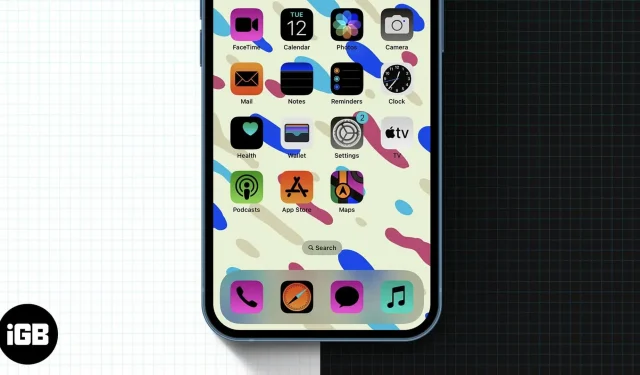
Antes de que el modo oscuro llegara al iPhone, el modo invertido se usaba para obtener el modo oscuro. Sin embargo, la función de inversión de color se usa principalmente para ver lo que es o para personas con problemas de visión. Cualquiera que sea su caso de uso, siga leyendo para descubrir cómo invertir colores en su iPhone.
Cómo invertir colores en un iPhone con iOS 13 y versiones posteriores
- Configuración abierta.
- Seleccione Disponibilidad.
- Presiona Tamaño de pantalla y texto.
- Ahora habilite uno de los siguientes:
- Smart Invert: esta característica invierte los colores de la pantalla y hace excepciones para imágenes, videos y algunas aplicaciones con una interfaz oscura.
- Inversor clásico: esta es la variante inversora clásica a la que estamos acostumbrados. Esto invertirá todos los colores en la pantalla de tu iPhone.
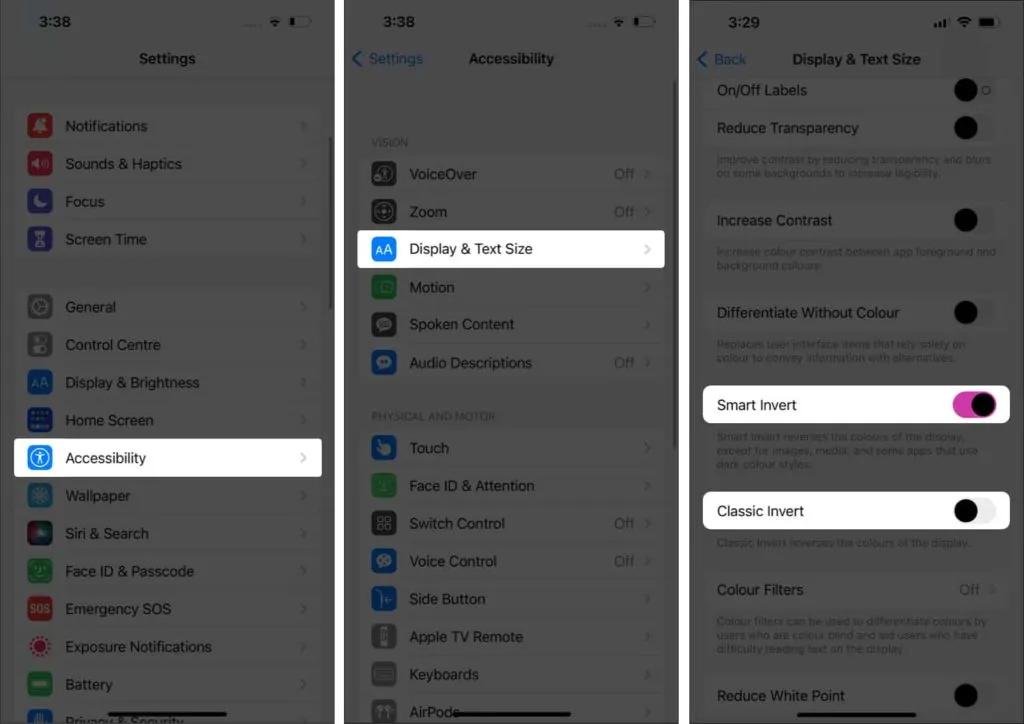
Active la inversión de colores en un iPhone con iOS 12 o anterior.
- Configuración abierta.
- Seleccione Generales.
- Ahora selecciona Accesibilidad.
- Aquí, haz clic en Mostrar accesorios.
- Toca Invertir colores.
- Ahora habilite cualquiera de estas opciones:
- Inversor inteligente:
- Invertido clásico.
Cómo invertir colores en iPhone usando un atajo
Además de seguir los pasos mencionados anteriormente cada vez, puede activar rápidamente la inversión de colores con un atajo.
En iOS 13 y posterior:
- Configuración abierta.
- Toque Disponibilidad.
- Selecciona el atajo de Accesibilidad.
- Seleccione el tipo deseado de inversión. Puede elegir inversión inteligente o clásica o ambas.
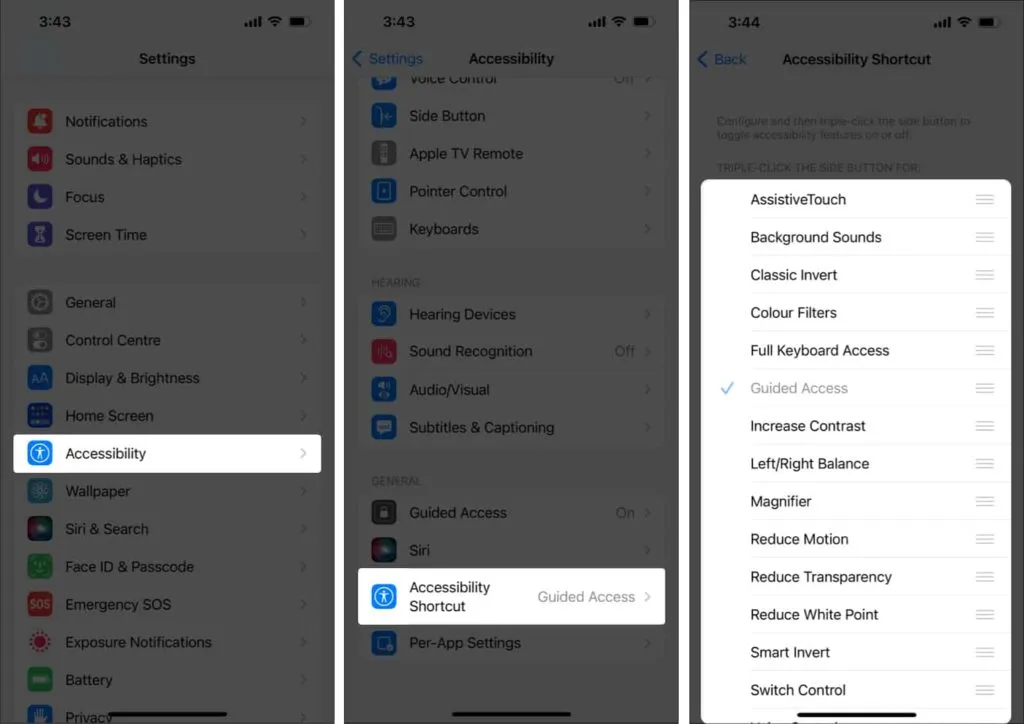
En iOS 12 y versiones anteriores:
- Configuración abierta.
- Toque Generales.
- Seleccione Disponibilidad.
- Aquí, seleccione el acceso directo de accesibilidad.
Para acceder al menú de accesibilidad, toque tres veces el botón Inicio (en un iPhone con botón de inicio) o el botón lateral (en un iPhone con una muesca) y seleccione la opción de invertir color que desee.
Preguntas más frecuentes
La opción de invertir literalmente invierte los colores en la pantalla de tu iPhone. Mientras está en Night Shift, aplica un ligero tinte amarillo para una mejor legibilidad y usabilidad en condiciones de poca luz.
No. En el modo invertido, los colores de la pantalla están completamente invertidos. Mientras que en el modo oscuro, los colores de la interfaz de usuario son en su mayoría oscuros.
Esto podría deberse a que alguien habilitó la opción de invertir colores sin decírtelo o que tú la habilitaste accidentalmente.
¡Eso es todo!
Aunque invertir el color es una función de nicho, muchos la usaron ampliamente para habilitar el modo oscuro en sus iPhones antes de que Apple lo introdujera. Esta función sigue siendo útil para las personas con discapacidad visual. ¿Con qué frecuencia usa colores invertidos en su iPhone? Házmelo saber en los comentarios.



Deja una respuesta